D'Haltbarkeet vun der Apple Watch gëtt haaptsächlech festgeluecht wéi a wéi dacks Dir d'Apple Watch benotzt. Am Allgemengen kann eng nei Auer maximal zwee Deeg mat der Moyenne Notzung daueren, awer natierlech geet dës Zäit erof wéi d'Batterie alternd ass. Wann Är Apple Watch net sou laang dauert wéi et fréier war, well Dir et eng Zäit laang gehéiert hutt, fannt Dir vläicht e puer Tipps fir Iech ze hëllefen d'Liewen vun Ärer Auer ze verlängeren. Egal ob Dir d'Liewe vun Ärer Auer aus irgend engem Grond muss verlängeren, hei ënnen fannt Dir 5 Tipps déi Iech sécherlech hëllefen.
Et kéint sinn interesséieren Iech

Deaktivéierung vun Animatiounen a Verschéinerungseffekter
Wann Dir d'Apple Watch benotzt, kënnt Dir bemierken datt watchOS e puer flott Animatiounen a Verschéinerungseffekter benotzt, déi d'ganz Erfahrung méi glatter, méi intuitiv a einfach besser maachen. Awer d'Wourecht ass datt dës Animatiounen an Effekter op der Apple Watch exigent kënne sinn, déi dann méi Batterie verbraucht. Wéi och ëmmer, Dir kënnt dës Animatiounen an Effekter einfach an watchOS auszeschalten. Gitt einfach op d'App op Ärem iPhone Kuckt, wou ënnen fléissendem op der Optioun Meng Auer. Da gitt op d'Sektioun Offenbarung a klickt op d'Këscht hei Beweegung limitéieren. Hei geet et duer, datt Dir aktivéiert Funktioun Bewegung beschränken, an dann deaktivéiert Méiglechkeet Leeschtung Message Effekter. Dir kënnt dës Funktioun och op der Apple Watch deaktivéieren, an Astellungen -> Accessibilitéit -> Beweegung beschränken.
Faarf Reduktioun
Ee vun de Saachen, déi d'Batterie am meeschten op enger Apple Watch drainéiere kann ass den Ecran. De watchOS Betribssystem kann vill Saachen op der Apple Watch weisen - vu verschiddenen Notifikatiounen, iwwer Websäiten bis Iwwerwaachungsübungen. Iwwerall wou Dir an watchOS kuckt, sidd Dir dacks vun helle Faarwen begleet. Och fir dës faarweg Faarwen ze weisen, ass et néideg Batterie ze benotzen. An dësem Fall kann d'Funktioun mat der Hëllef vun där Dir den Apple Watch Display op d'Grauskala wiesselen kann nëtzlech sinn. Wann Dir dës Funktioun aktivéiere wëllt, gitt op d'Applikatioun waacht um iPhone op d'Sektioun meng Auer an dann unklickt d'Këscht Offenbarung. Hei geet et duer aktivéieren Funktioun Greyscale. Dir kënnt dës Funktioun och op der Apple Watch aktivéieren, an Astellungen -> Accessibilitéit, kde aktivéieren Grayscale.
Deaktivéierung vun der Beliichtung vun der Auer no der Erhiewung vum Handgelenk
Eng Auer ass haaptsächlech entwéckelt fir Iech d'Zäit ze soen - an d'Apple Watch ass natierlech net anescht. Och wann d'Serie 5 mat engem Always-On Display koum, deen d'Zäit konstant kann weisen, op alle Fall, kann d'Display vun eelere Uhren net déi ganzen Zäit bleiwen, well d'Batterie séier oflafen. Dofir ass Apple mat enger super Feature komm, wou d'Auer automatesch beliicht wann se erkennt datt Dir se vun der klassescher Positioun virun Iech opgehuewe hutt fir d'Auer ze kucken. Wéi och ëmmer, an e puer Fäll gëtt et eng Fehlerkalkulatioun an d'Apple Watch kann ophellen och wann et net gebraucht gëtt. Wann Dir dës Funktioun desaktivéiere wëllt, dann an der Applikatioun waacht op iPhone, gitt op d'Sektioun meng Auer wou d'Këscht unklickt Am Allgemengen. Gitt hei fort drënner, klickt op d'Linn Erwächen Écran a deaktivéieren Funktioun Erwächen andeems Dir Äert Handgelenk erophëlt. Dir kënnt dës Feature och op Apple Watch v Astellungen -> Allgemeng -> Wake Screen.
Auszeschalten Häerzgeschwindegkeet Iwwerwaachung
Zousätzlech zu all aner Funktiounen, kann Är Apple Watch och Är Häerzfrequenz verfollegen an analyséieren. Dank dësem kann et Iech op eng ze héich oder ze niddreg Häerzfrequenz alarméieren, wat en Häerzfehler kéint uginn. Natierlech verbraucht den Häerzfrequenzsensor och Batteriekraaft. Wann Dir sécher sidd datt Äert Häerz gutt ass, oder wann Dir en aneren Apparat benotzt fir Är Häerzfrequenz ze iwwerwaachen, kënnt Dir den Häerzfrequenzsensor op der Apple Watch auszeschalten. Gitt einfach op d'App waacht um iPhone op d'Sektioun meng Auer wou fléissendem op der Optioun Privatsphär. Hei geet et duer, datt Dir deaktivéiert Funktioun Häerzschlag. Dir kënnt dës Funktioun och direkt op der Apple Watch deaktivéieren, gitt einfach op Astellungen -> Privatsphär -> Gesondheet -> Häerzfrequenz.
Wirtschaftsmodus während der Ausübung
Apple Watch ass haaptsächlech fir Benotzer geduecht, déi hir Aktivitéit ophuelen an analyséieren wëllen an hir Gesondheet am Allgemengen iwwerwaachen. All aner Funktiounen, wéi Notifikatiounen ze weisen, Uruff beäntweren an anerer, ginn als sekundär geholl. Wann Dir e persistent Athlet sidd an net e puer Stonnen den Dag Sport mécht, wäert Är Apple Watch héchstwahrscheinlech nëmmen eng ganz kuerz Zäit daueren. An dësem Fall kann et nëtzlech sinn d'Funktioun z'aktivéieren déi d'Häerzfrequenzsensoren desaktivéiere beim Spazéieren a beim Laafen während der Ausübung. Wann Dir dës Funktioun aktivéiere wëllt, um iPhone an der Applikatioun waacht gitt op d'Sektioun meng Auer wou ewechzekréien ënnendrënner a klickt op d'Këscht Übungen. Alles wat Dir hei maache musst ass d'Optioun aktivéieren Wirtschaftsmodus. Dir kënnt dës Fonktioun och direkt op Apple Watch aktivéieren, gitt einfach op Astellungen -> Übung.
Fazit
Wann Dir op Ärem Apple Watch sou vill wéi méiglech spuere musst, also wat d'Batterie ugeet, kënnt Dir de sougenannte Reservemodus aktivéieren. An dësem Modus ginn all Funktiounen vun der Apple Watch behënnert, déi Iech nëmmen eng kleng digital Zäit weisen an näischt méi. Wann Dir de Reservemodus aktivéiere wëllt, öffnen op Ärem Apple Watch Kontroll Zentrum a tippt op déi aktuell mat Ärem Fanger Batterie Prozentsaz. Hei geet et duer, datt Dir swipt de Reserve Schieber, dëse Modus ze maachen aktivéiert.

















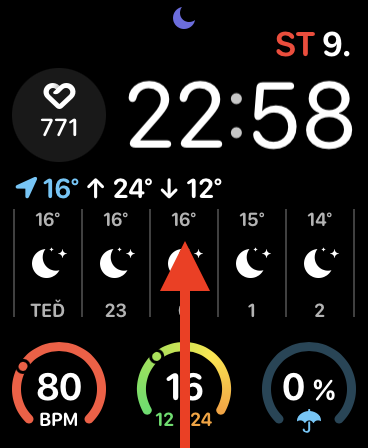
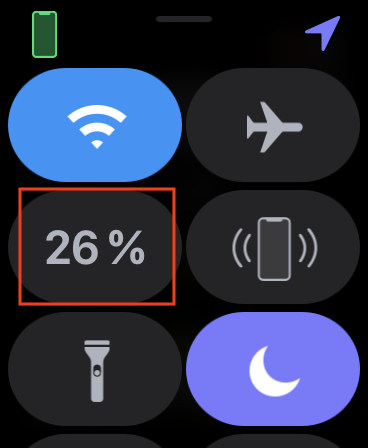
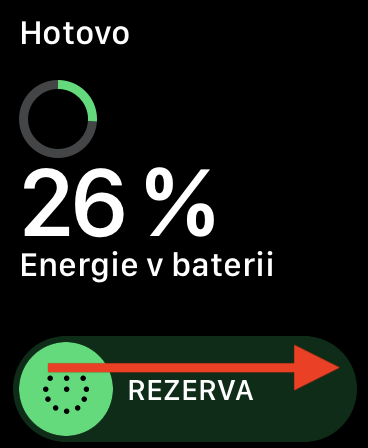
Ech froe mech ob ech d'Handgelenkrotatioun ausschalten fir Batterie ze spueren, firwat weist d'Auer mir keng Notifikatioun oder wien mech rifft, awer ëmmer nach vibréiert? Ech muss op den Ecran tippen fir ze kucken wien mech rufft, wat zimlech lästeg ass. An och op der AW5 mat den Alays um Display ageschalt. Gëtt et e Wee fir den AW ze setzen fir den Ecran ze beliichten wann eng Notifikatioun kënnt, sou wéi och bëlleg Smart Bracelets maachen? Merci.